Ubuntu에서 종료 확인 팝업 창을 취소하는 방법 Ubuntu에서 종료 확인 팝업 창을 취소하는 방법은 무엇입니까?
Ubuntu 시스템 작동에서는 종료할 때마다 종료 여부를 묻는 확인 상자가 표시되는데, 이는 실제로 이 확인 상자를 비활성화한 후에는 닫을 수 없습니다. 종료, 재시작 또는 로그오프가 가능합니다. 확인 상자에서 나온 후 편집자는 Ubuntu에서 종료 확인 상자를 비활성화하는 방법을 소개합니다. 가서 함께 보시죠!
종료, 다시 시작, 로그오프 시 확인 상자 비활성화
Ubuntu는 항상 종료, 다시 시작 또는 로그아웃을 원할 때마다 메시지를 표시하는 대화 상자로 구성되어 있습니다.
이는 의도하지 않은 상황에서 실수로 종료하거나 다시 시작하는 것을 방지하기 위한 보호 조치입니다.
모든 사람이 휴대전화를 끌 때마다 질문을 받고 싶어하는 것은 아닙니다. 바쁜 친구는 종료 명령을 실행했지만 빌어먹을 대화 상자를 확인하는 것을 잊어버렸기 때문에 컴퓨터를 깨운 상태로 유지할 수 있습니다.
이 튜토리얼은 컴퓨터를 종료할 때마다 해당 대화 상자를 피하는 방법을 안내합니다.
이 기능이 활성화되면 다음 메시지가 표시됩니다.
모든 프로그램을 닫고 컴퓨터를 종료하시겠습니까?
다음 명령을 실행하여 끄세요.
키보드에서 Ctrl – Alt – T를 눌러 터미널을 엽니다. 그런 다음 아래 명령을 입력하세요
gsettings는 com.canonical.indicator.session 억제-로그아웃-재시작-종료를 true로 설정합니다
정말 간단합니다. 다시는 확인 대화 상자로 인해 괴롭힘을 당하지 않을 것입니다.
이 대화 상자를 복원하려면 다음 명령을 입력하세요
gsettings는 com.canonical.indicator.session 억제-로그아웃-재시작-종료 false
를 설정합니다.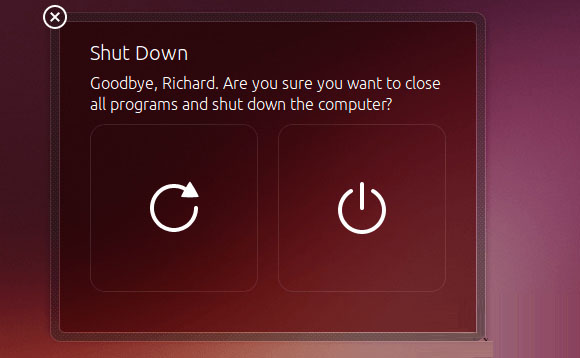
위 내용은 Ubuntu에서 종료 확인 팝업 창을 취소하는 방법 Ubuntu에서 종료 확인 팝업 창을 취소하는 방법은 무엇입니까?의 상세 내용입니다. 자세한 내용은 PHP 중국어 웹사이트의 기타 관련 기사를 참조하세요!

핫 AI 도구

Undresser.AI Undress
사실적인 누드 사진을 만들기 위한 AI 기반 앱

AI Clothes Remover
사진에서 옷을 제거하는 온라인 AI 도구입니다.

Undress AI Tool
무료로 이미지를 벗다

Clothoff.io
AI 옷 제거제

AI Hentai Generator
AI Hentai를 무료로 생성하십시오.

인기 기사

뜨거운 도구

메모장++7.3.1
사용하기 쉬운 무료 코드 편집기

SublimeText3 중국어 버전
중국어 버전, 사용하기 매우 쉽습니다.

스튜디오 13.0.1 보내기
강력한 PHP 통합 개발 환경

드림위버 CS6
시각적 웹 개발 도구

SublimeText3 Mac 버전
신 수준의 코드 편집 소프트웨어(SublimeText3)

뜨거운 주제
 7363
7363
 15
15
 1628
1628
 14
14
 1353
1353
 52
52
 1265
1265
 25
25
 1214
1214
 29
29
 Ubuntu 터미널을 열 수 없으면 어떻게 해야 합니까? Ubuntu 터미널을 열 수 없는 문제를 해결하는 방법은 무엇입니까?
Feb 29, 2024 pm 05:30 PM
Ubuntu 터미널을 열 수 없으면 어떻게 해야 합니까? Ubuntu 터미널을 열 수 없는 문제를 해결하는 방법은 무엇입니까?
Feb 29, 2024 pm 05:30 PM
요즘 Ubuntu에서 사용자가 터미널을 여는 것을 허용하지 않는 것은 매우 일반적인 문제입니다. 유사한 문제가 발생하고 다음에 무엇을 해야 할지 모르는 경우 Linux 장치에서 "Ubuntu가 터미널을 열 수 없음" 문제를 해결하는 방법에 대한 5가지 수정 사항에 대해 알아보세요. 더 이상 고민하지 말고 문제의 원인과 이에 대한 해결 방법을 살펴보겠습니다. Ubuntu가 터미널을 열 수 없는 이유는 무엇입니까? 이는 주로 결함이 있는 소프트웨어를 설치하거나 터미널 구성을 수정할 때 발생합니다. 이 외에도 로캘과 상호 작용하여 이를 손상시키는 새로운 응용 프로그램이나 게임도 비슷한 문제를 일으킬 수 있습니다. 일부 사용자는 Ubuntu의 활동 메뉴에서 터미널을 검색할 때 이 문제에 대한 수정 사항을 보고했습니다. 이는 다음을 보여줍니다.
 슈퍼유저로 Ubuntu에 로그인
Mar 20, 2024 am 10:55 AM
슈퍼유저로 Ubuntu에 로그인
Mar 20, 2024 am 10:55 AM
Ubuntu 시스템에서는 루트 사용자가 일반적으로 비활성화되어 있습니다. 루트 사용자를 활성화하려면 passwd 명령을 사용하여 비밀번호를 설정한 다음 su- 명령을 사용하여 루트로 로그인할 수 있습니다. 루트 사용자는 무제한 시스템 관리 권한을 가진 사용자입니다. 그는 파일, 사용자 관리, 소프트웨어 설치 및 제거, 시스템 구성 변경에 액세스하고 수정할 수 있는 권한을 가지고 있습니다. 루트 사용자와 일반 사용자 사이에는 분명한 차이가 있습니다. 루트 사용자는 시스템에서 가장 높은 권한과 더 넓은 제어 권한을 갖습니다. 루트 사용자는 일반 사용자가 할 수 없는 중요한 시스템 명령을 실행하고 시스템 파일을 편집할 수 있습니다. 이 가이드에서는 Ubuntu 루트 사용자, 루트로 로그인하는 방법, 일반 사용자와 어떻게 다른지 살펴보겠습니다. 알아채다
 Win11 종료 후 키보드 터치 시 켜지는 문제 해결
Jan 29, 2024 pm 06:00 PM
Win11 종료 후 키보드 터치 시 켜지는 문제 해결
Jan 29, 2024 pm 06:00 PM
Win11을 종료한 후 키보드를 터치하자마자 Win11이 시작되는 이유는 무엇입니까? Win11 사용자들이 컴퓨터를 사용 후 종료한 후 키보드를 터치하자마자 자동으로 켜졌다는 사실을 발견한 내용이 많이 있습니다. 이 웹사이트에서는 Win11을 종료한 후 키보드를 터치하자마자 켜지는 문제를 해결하는 방법을 사용자에게 주의 깊게 소개합니다. 종료 후 키보드를 터치하자마자 Win11이 켜지는 문제를 해결하려면 컴퓨터의 BIOS 또는 UEFI 설정에 들어가서 빠른 시작 또는 깨우기 이벤트와 같은 기능을 비활성화하여 다음과 같이 켜지는 문제를 해결할 수 있습니다. 키보드를 터치하자마자. 2. USB 장치 깨우기 기능은 일부 USB 장치에 존재하며 키보드를 터치하면 깨우기 신호를 보내 컴퓨터가 켜집니다. 이 문제를 해결하려면 특정 USB 장치에 대한 깨우기 기능을 비활성화해 보십시오.
 Ubuntu 24.04 LTS의 7가지 주요 특징 미리보기
Feb 27, 2024 am 11:22 AM
Ubuntu 24.04 LTS의 7가지 주요 특징 미리보기
Feb 27, 2024 am 11:22 AM
코드명 "NobleNumbat"인 Ubuntu24.04LTS가 곧 출시됩니다! Ubuntu 23.10과 같은 LTS가 아닌 버전을 사용하는 경우 조만간 업그레이드를 고려해야 합니다. Ubuntu20.04LTS 또는 Ubuntu22.04LTS를 사용하는 경우 업그레이드 여부를 고려해 볼 가치가 있습니다. Canonical은 Ubuntu 24.04LTS가 다음과 같이 분류하여 최대 12년 동안 업데이트 지원을 제공할 것이라고 발표했습니다. LTS 버전으로서 5년간 정기적인 유지 관리 및 보안 업데이트가 제공됩니다. Ubuntu Pro를 구독하면 추가로 5년 동안 지원을 받을 수 있습니다. 현재 이 추가 지원 기간은 7년으로 연장되어 최대 12년까지 지원을 받으실 수 있습니다.
 Ubuntu 20.04 화면 녹화 소프트웨어 OBS 설치 및 제거 그래픽 튜토리얼
Feb 29, 2024 pm 04:01 PM
Ubuntu 20.04 화면 녹화 소프트웨어 OBS 설치 및 제거 그래픽 튜토리얼
Feb 29, 2024 pm 04:01 PM
OBS는 전 세계의 자원 봉사자들이 자유 시간에 개발한 오픈 소스 소프트웨어입니다. 주로 비디오 녹화 및 라이브 스트리밍에 사용되는 비디오 라이브 녹화 소프트웨어입니다. Ubuntu/Mint 설치 시 OBSStudio는 ChromeOS에서 완벽하게 작동하지 않으며 화면, 창 캡처 등의 기능을 사용할 수 없는 점 참고하시기 바랍니다. 전체 화면 프로젝터와 같은 OBS의 특정 기능에 대한 잠재적인 성능 문제를 방지하려면 xserver-xorg1.18.4 또는 최신 버전을 사용하는 것이 좋습니다. FFmpeg가 필요합니다. FFmpeg가 설치되어 있지 않은 경우(확실하지 않은 경우) 다음을 사용하여 설치할 수 있습니다. sudoaptinstallffmpeg 여기에 이미 설치되어 있습니다.
 컴퓨터 종료 단축키는 무엇인가요?
Feb 22, 2024 pm 02:34 PM
컴퓨터 종료 단축키는 무엇인가요?
Feb 22, 2024 pm 02:34 PM
Windows 데스크톱 컴퓨터의 종료 바로 가기 키는 ALT+F4이고, Windows 랩톱의 종료 바로 가기 키는 Alt+Fn+F4입니다. Apple 컴퓨터의 종료 바로 가기 키는 Ctrl+Option+전원 키입니다. 분석 1 Windows 데스크톱 컴퓨터인 경우 종료 단축키는 ALT+F4입니다. 키를 누른 후 Enter 키를 누르면 종료가 완료됩니다. 2. Windows 노트북의 경우 종료 단축키는 Alt+Fn+F4이며, Enter 키를 누르면 종료가 완료됩니다. 3. Apple 컴퓨터인 경우 종료 키는 Ctrl+Option+전원 키로 종료를 완료합니다. 보충: 컴퓨터 바로가기 키는 무엇입니까? 1 컴퓨터 바로가기 키는 다음과 같습니다. C
 Xiaomi Mi 14pro를 종료하고 다시 시작하는 방법은 무엇입니까?
Mar 18, 2024 pm 01:20 PM
Xiaomi Mi 14pro를 종료하고 다시 시작하는 방법은 무엇입니까?
Mar 18, 2024 pm 01:20 PM
샤오미는 새로운 모델 샤오미 14pro를 공식 출시했습니다. 이 휴대폰은 외관이 매우 좋고 더욱 강력한 성능을 갖춘 휴대폰입니다. 많은 친구들이 여전히 샤오미 14pro 휴대폰을 매우 좋아합니다. 만족하지만 사용 중에도 문제가 발생합니다. 예를 들어 Xiaomi Mi 14pro를 종료하고 다시 시작하는 방법은 무엇입니까? 다음으로, 이 사이트의 편집자가 구체적인 방법을 소개할 것입니다. Xiaomi Mi 14pro를 종료하고 다시 시작하는 방법은 무엇입니까? 종료: 1. "종료" 옵션이 나타날 때까지 전원 버튼을 길게 누릅니다. 2. "종료"를 클릭하세요. 다시 시작: 1. 전화기가 꺼지고 자동으로 다시 시작될 때까지 전원 버튼을 길게 누릅니다. 2. 전화기가 꺼져 있으면 전화기가 다시 시작될 때까지 전원 버튼을 다시 길게 누릅니다. 샤오미 14월
 vivoxfold3를 종료하는 방법은 무엇입니까?
Mar 18, 2024 pm 03:37 PM
vivoxfold3를 종료하는 방법은 무엇입니까?
Mar 18, 2024 pm 03:37 PM
vivoX3 휴대폰을 사용할 때 올바른 종료 방법을 아는 것이 중요합니다. 종료란 전화기를 완전히 끄는 작업을 말하며, 이를 통해 배터리 수명을 효과적으로 연장하고 전화기의 정상적인 작동을 보장할 수 있습니다. vivoX3 휴대폰 사용자로서 휴대폰을 올바르게 종료하는 방법을 아는 것은 휴대폰 유지 관리에 매우 중요합니다. vivoX3 휴대폰을 종료하는 올바른 방법에 대해 자세히 알고 싶다면 계속해서 읽어보세요. vivoxfold3를 종료하는 방법은 무엇입니까? 1. 전원 버튼을 길게 누릅니다. 화면이 켜져 있을 때 전원 버튼을 길게 누르면 종료 또는 다시 시작 옵션이 화면에 나타납니다. 2. 제어 센터를 이용하세요. 화면이 켜진 상태에서 제어 센터를 불러온 다음 "종료"를 선택하면 종료를 확인하는 대화 상자가 화면에 나타납니다. 3. 음성 도우미.




